快測ナビを使った路線データ作成方法
このページでは、快測ナビ上で新規路線を作成する方法を紹介します。
目次
路線作成時に必要なデータ
快測ナビで路線を作成する際に必要なデータは以下の2つです。
- 路線作成に必要な座標データ(CSV,SIMA)
- 各IP点の詳細データ
今回、作成するにあたり以下のデータを使用しました。
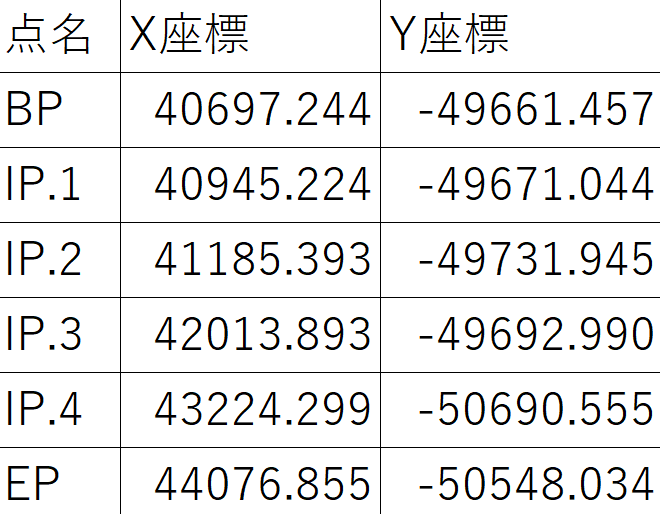
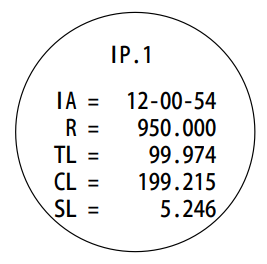
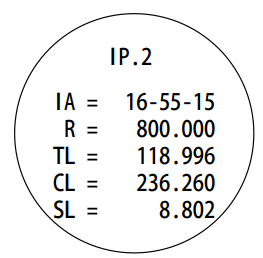
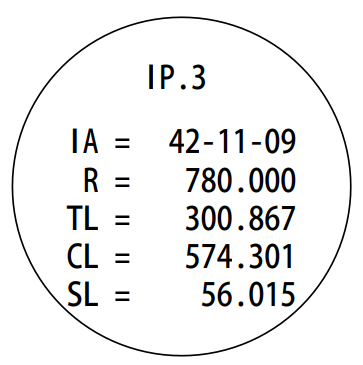
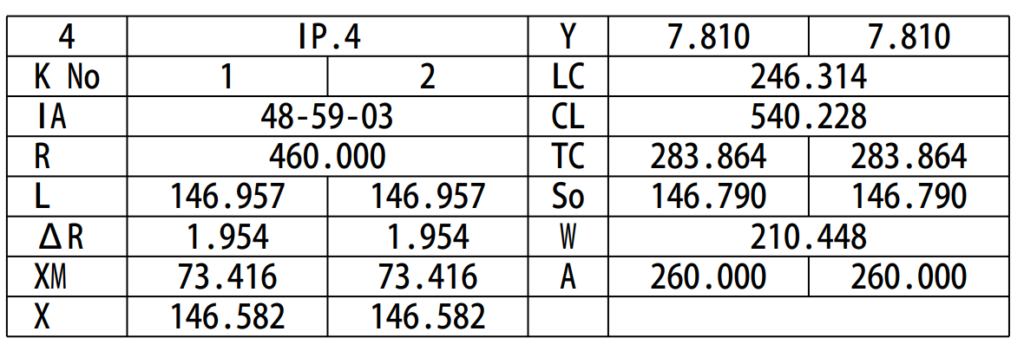
補足としてIP.1からIP.3は単曲線、IP.4はクロソイド曲線になっています。
新規路線の作成手順
新規現場作成・座標データインポート
快測ナビで新規現場を作成し、用意した座標データをインポートします。
インポートは、現場設定タブ内の「座標データ読込」から行います。
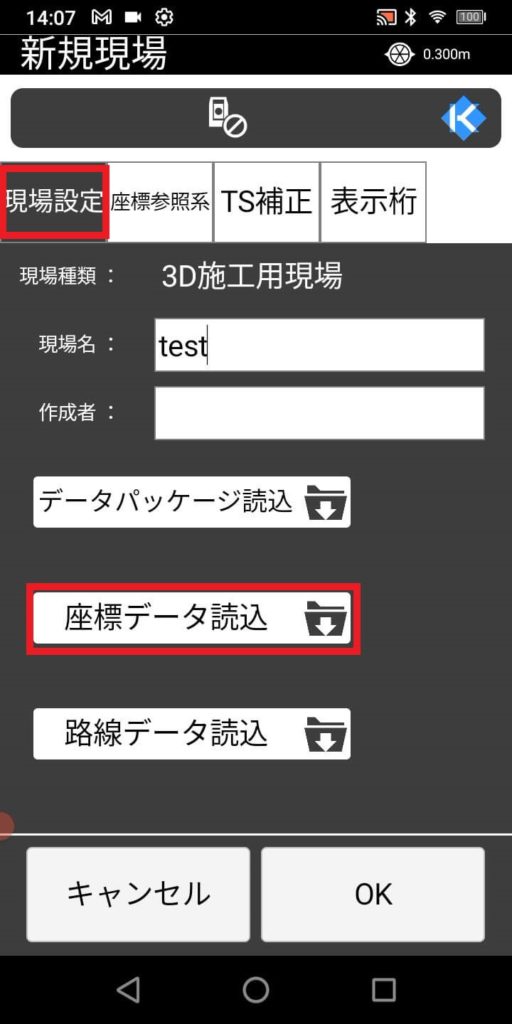
座標データを元に新規路線作成
快測ナビに座標データをインポートしたら、現場管理画面の「新規路線」を選択します。
今回の路線はIP法で作成したいので、「平面線形(IP法)」を選択します。
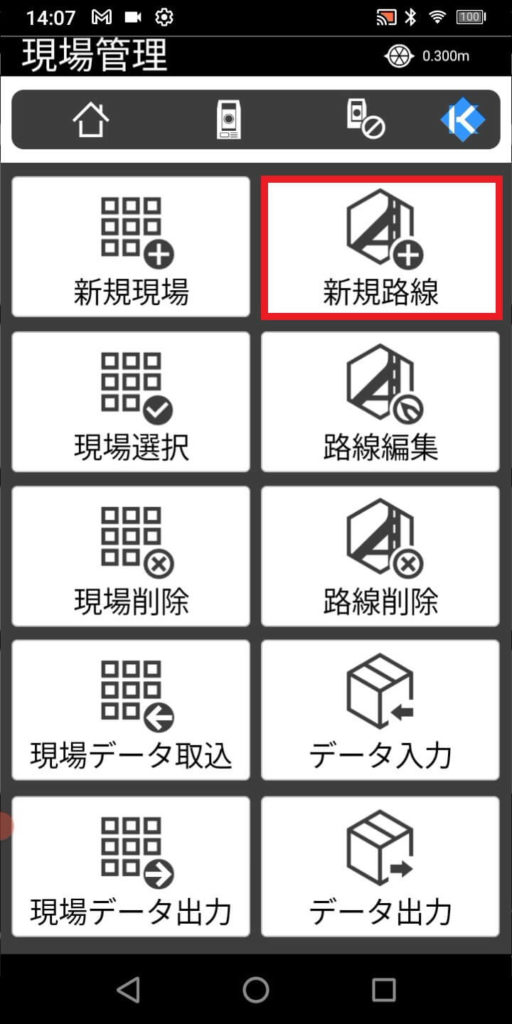
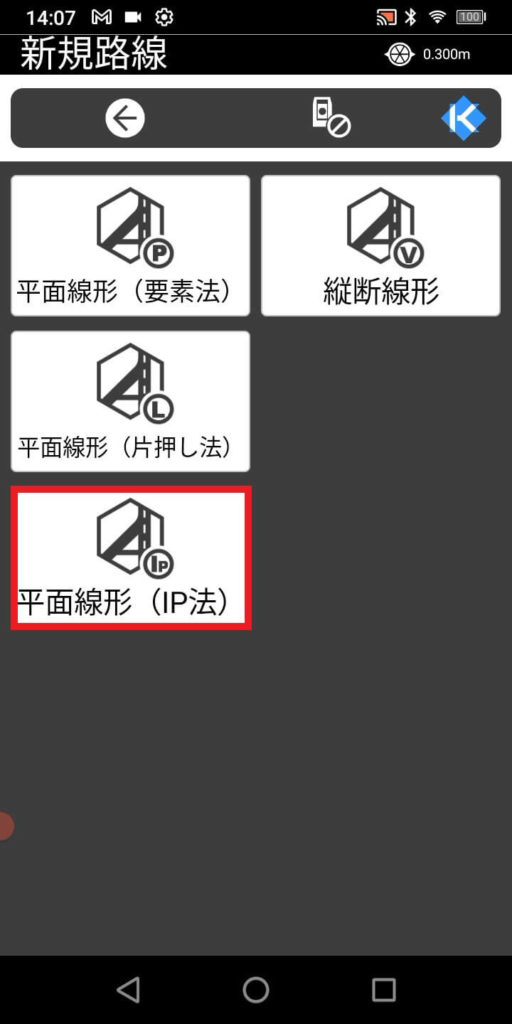
次に「作成」を選択し、必要項目を編集します。
編集項目は以下の通りです。
- 路線名
- 測点名形式
- 測点間隔
- 計算間隔
- 計算開始点名
- 開始点
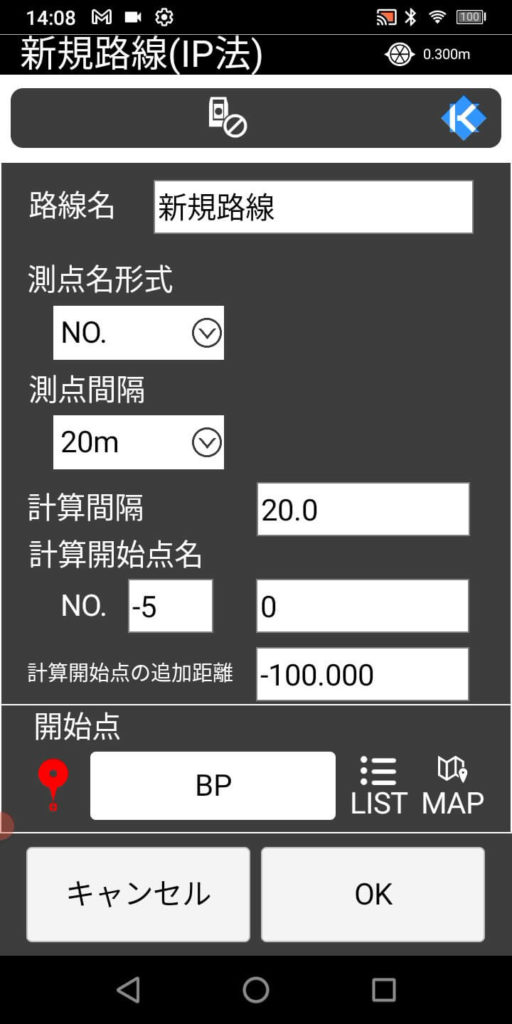
次に各IP点及び終点(EP)の情報を作成していきます。
最後に「OK」を選択して路線作成は完了です。
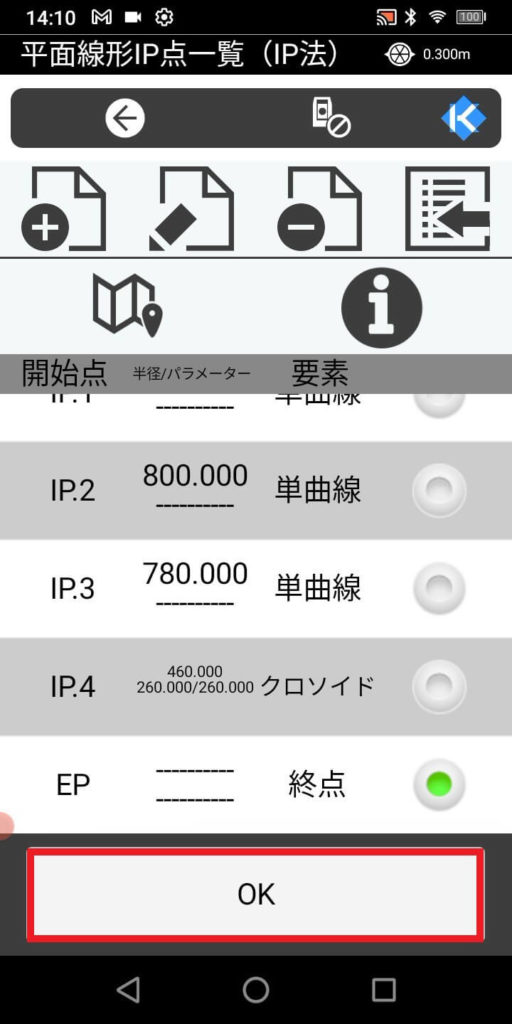
単曲線・クロソイドの設定方法
単曲線、クロソイド曲線それぞれの設定方法は以下の通りです。
単曲線の場合
IP点が単曲線の場合、線形種別を単曲線に設定しR要素を入力します。
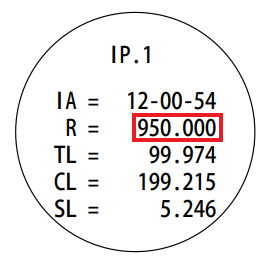
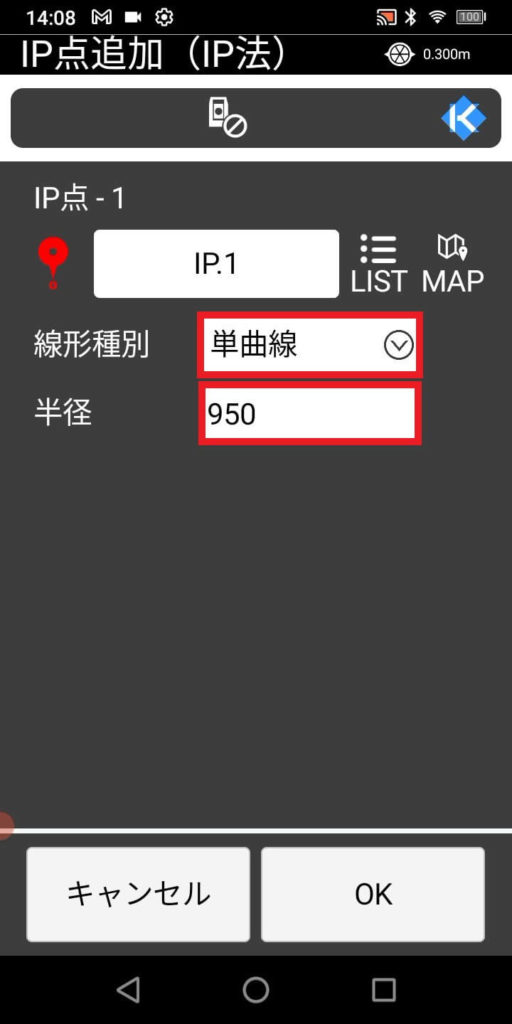
クロソイド曲線の場合
IP点がクロソイド曲線の場合、線形種別をクロソイドに設定しR要素とA要素を入力します。
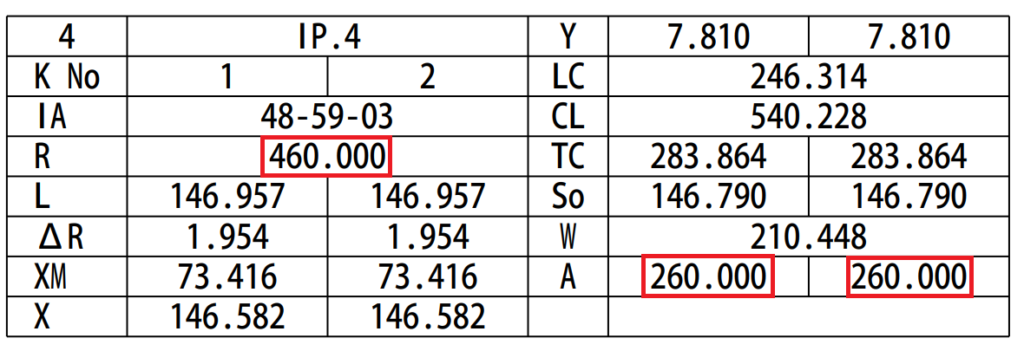
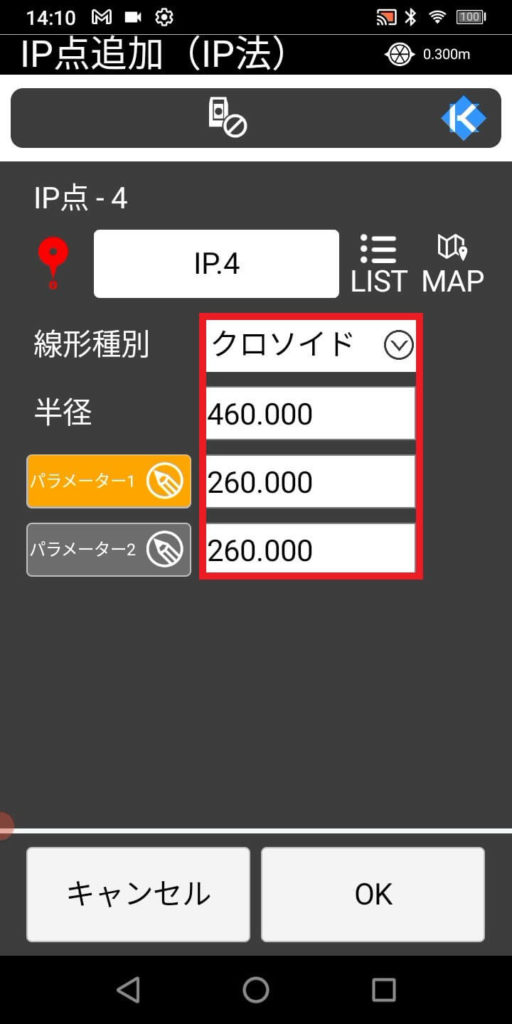
まとめ
快測ナビを使って座標データをインポートし、新規路線を作成する方法を紹介しました。
路線作成には、各IP点の詳細データが必要です。
また、単曲線とクロソイド曲線の設定方法も説明しました。
この方法を使えば、効率的に路線を作成することができます。
株式会社セシャト
快測ナビを使った縦断線形の作成方法 | 株式会社セシャト
このページでは、快測ナビ上で縦断線形を作成する方法を紹介します。 https://youtu.be/r1hNfVhpJ-E 縦断線形作成時に必要なデータ 快測ナビで縦断線形を作成する際に必要…


